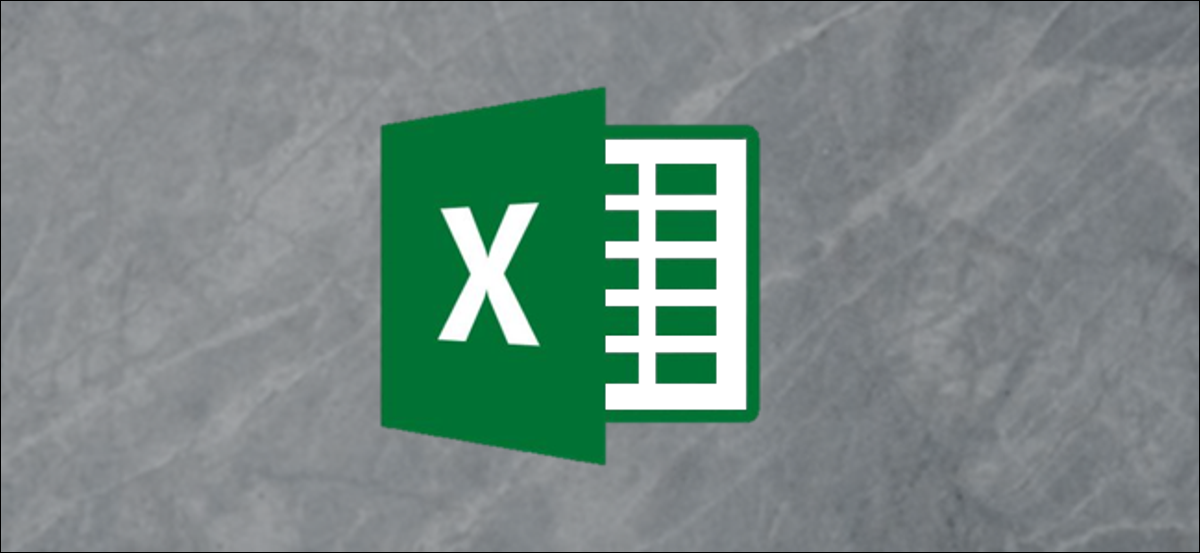
Se você iniciar uma pasta de trabalho do Excel agrupando dados na mesma célula e posteriormente decidir desagrupá-la, O Excel tem várias ferramentas simples que podem dividir uma coluna da planilha em duas. A seguir, se explica cómo usar tanto “Texto para colunas” O que “Preenchimento Flash”.
Como usar “Texto para colunas” no excel
Selecione as células que deseja dividir clicando na primeira célula e arrastando para baixo até a última célula da coluna. Em nosso exemplo, vamos dividir o nome e o sobrenome listados na coluna A em duas colunas diferentes, coluna B (Sobrenome) e coluna C (Nome).
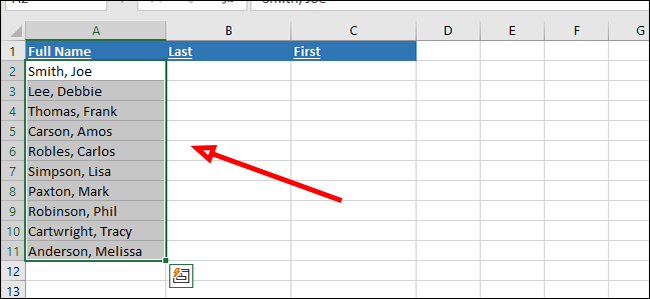
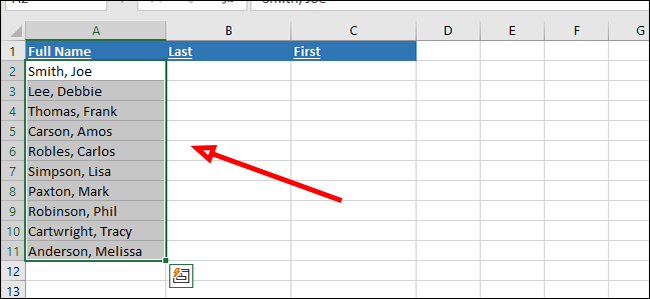
Clique na aba “Dados” en la parte de arriba de la cinta de Excel.
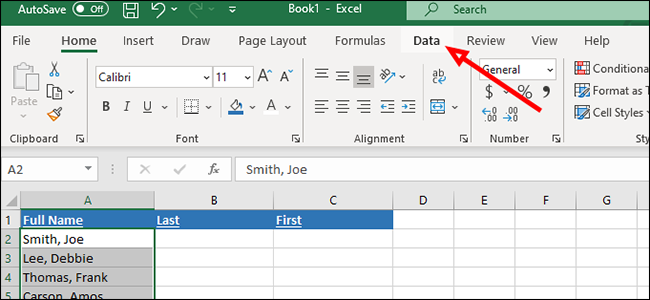
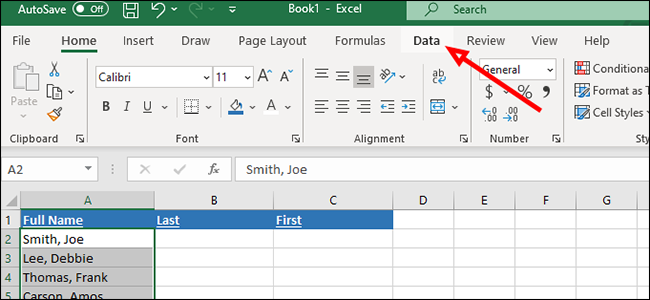
Clique no botão “Texto para colunas” en la sección Herramientas de datos.
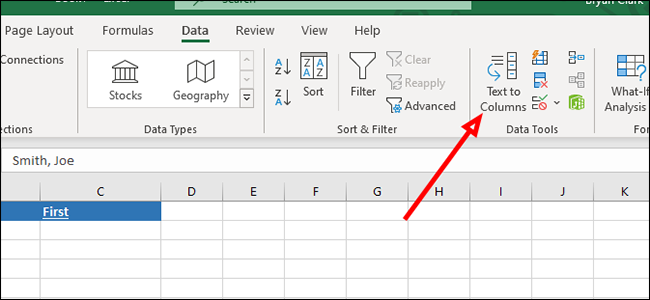
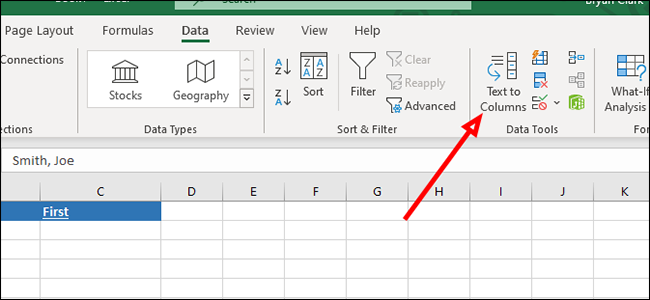
No Assistente de conversão de texto em colunas, selecionar “Delimitado” e então clique “Próximo”. Delimitado funciona muito bem em nosso exemplo, já que os nomes são separados por vírgulas. Se os nomes foram separados apenas por um espaço, podría elegir “Ancho fijo” em seu lugar.
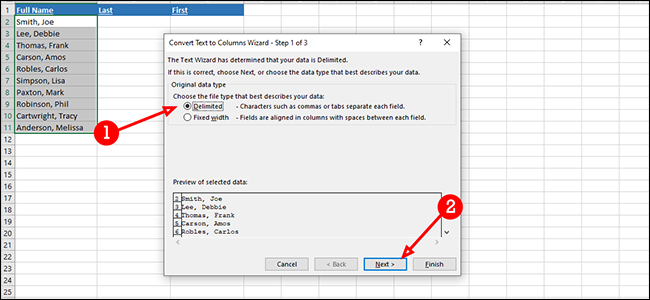
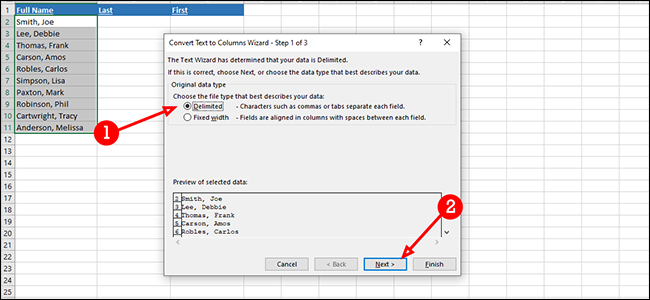
Marque los delimitadores de “Coma” e “Espaço” y posteriormente el botón “Próximo”. Os delimitadores são simplesmente como os dados são separados. Para este caso, usamos uma vírgula e um espaço porque cada célula na coluna A tem uma vírgula e um espaço que as separa. Você pode usar qualquer delimitador que se ajuste ao seu conjunto de dados.
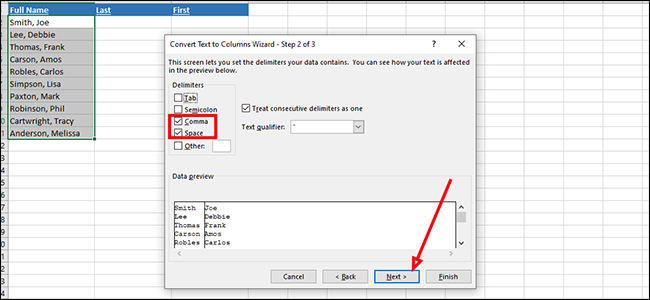
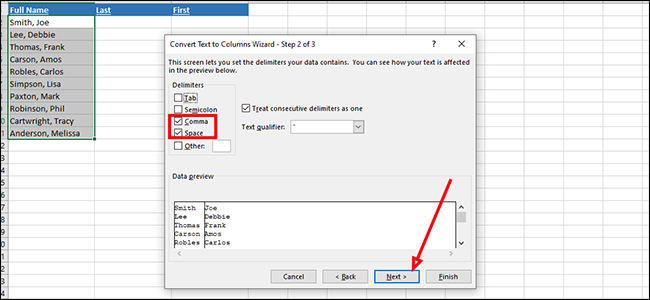
A seguir, vamos clicar na célula onde queremos começar a adicionar os dados, nesta circunstância B2, e mais tarde em “Finalizar”. Isso adicionará o nome e o sobrenome às suas respectivas colunas.
Nós poderíamos fazer isso de forma diferente, como um exemplo, adicionar nomes à coluna B e sobrenomes à coluna C. Para faze-lo, gostaríamos de destacar os nomes no assistente (observe o destaque preto na imagem, o que significa que a coluna ativa) e clique na respectiva célula.
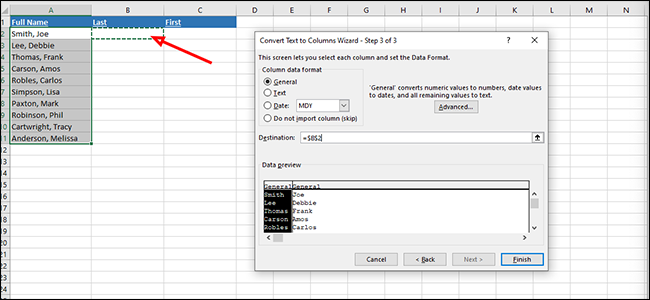
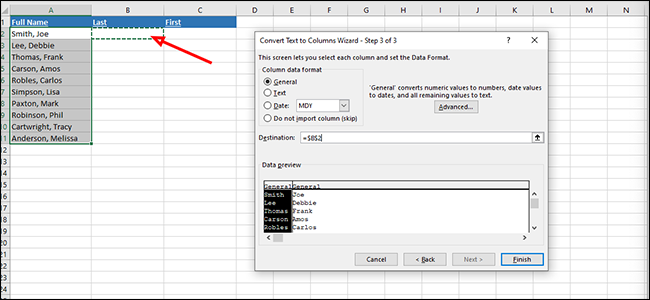
Você pode notar um toque e, posteriormente, a incapacidade de escolher a célula para a qual deseja mover os dados. Se isso acontecer, simplemente haga clic dentro del área “Destino” dentro del asistente o agregue la información manualmente en el campo Destino.
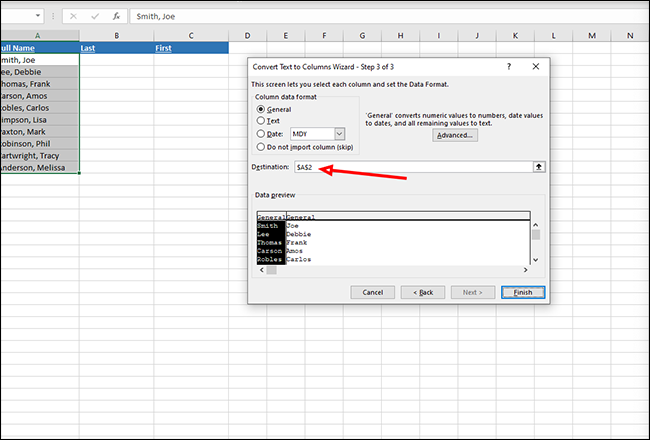
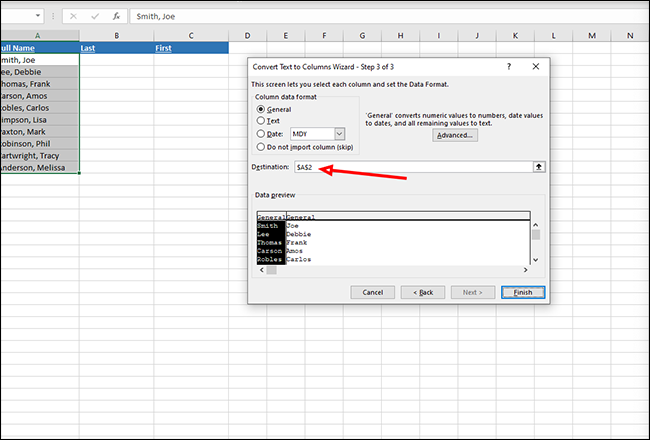
Como usar “Preenchimento Flash” no excel
Se você tem apenas alguns nomes e não quer mexer com o Assistente de Texto para Coluna, você pode usar o preenchimento do Flash em vez disso. Está, em essência, é uma maneira mais inteligente de copiar e colar os dados em novas células.
Clique dentro da primeira célula da respectiva coluna, la que se llama “Primeiro, em nosso exemplo” y escriba el nombre de la primera persona en su conjunto de datos.
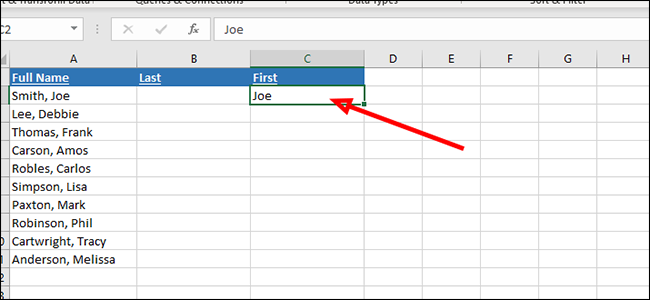
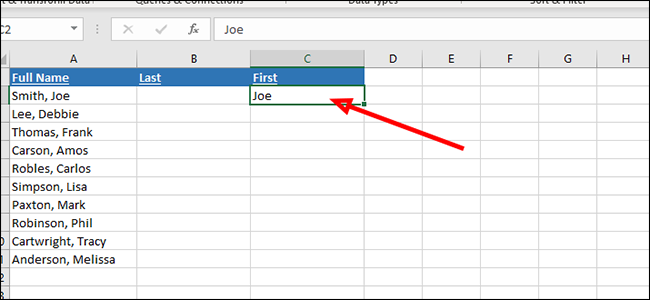
pressione “Digitar” en el teclado para pasar a la próxima celda hacia abajo. Na aba “Começo” da fita, Clique em “Editar” e mais tarde em “Preenchimento Flash”.
alternativamente, você pode pressionar Ctrl + E no seu teclado.
O Flash Fill tentará descobrir o que você está tentando alcançar, adicionando apenas os primeiros nomes neste exemplo, e cole os resultados nas células correspondentes.
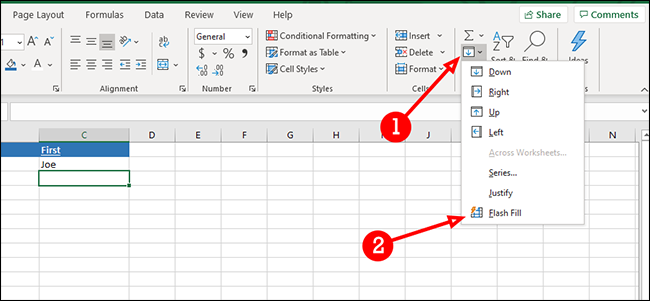
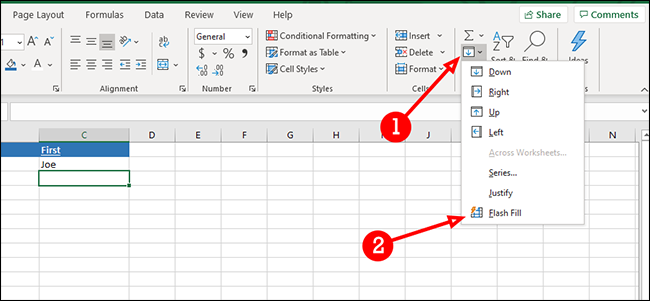
Em segundo lugar, clique dentro da primeira célula da última coluna e digite o sobrenome da pessoa apropriada, e pressione “Digitar” no teclado.
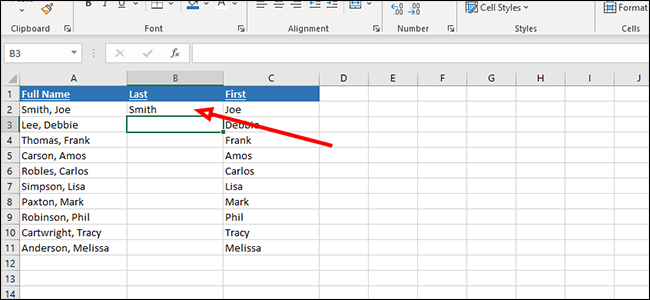
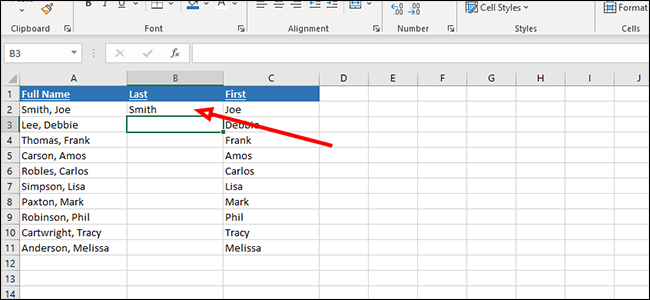
Na aba “Começo”, Clique em “Editar” e mais tarde em “Preenchimento Flash”. Ou use o atalho de teclado Ctrl + E.
Mais uma vez, O Flash Fill tentará descobrir quais dados você deseja preencher na coluna.
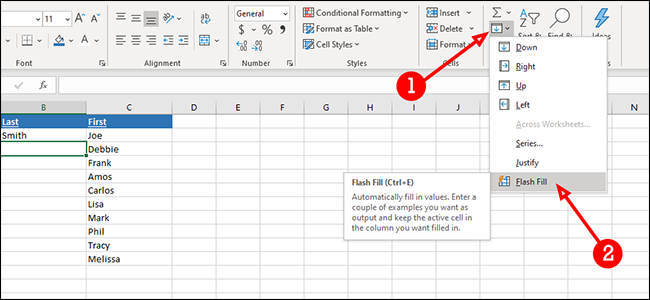
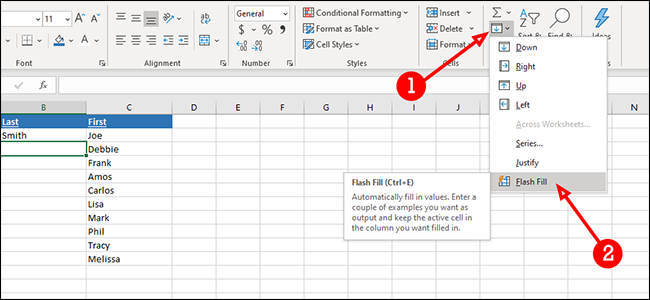
Se o Flash Fill não funcionar corretamente, sempre há Desfazer (Ctrl + COM).
setTimeout(função(){
!função(f,b,e,v,n,t,s)
{E se(f.fbq)Retorna;n = f.fbq = função(){n.callMethod?
n.callMethod.apply(n,argumentos):n.queue.push(argumentos)};
E se(!f._fbq)f._fbq = n;n.push = n;n.loaded =!0;n.version = ’2.0′;
n.queue =[];t = b.createElement(e);t.async =!0;
t.src = v;s = b.getElementsByTagName(e)[0];
s.parentNode.insertBefore(t,s) } (window, documento,'roteiro',
‘Https://connect.facebook.net/en_US/fbevents.js ’);
fbq('iniciar', ‘335401813750447’);
fbq('acompanhar', ‘PageView’);
},3000);






